Dataudveksling med Inddrivelsesmyndigheden
Lovgrundlag m.v.
- Landstingslov nr. 13 af 15. november 2007 om ændring af landstingslov om inddrivelse og forebyggelse af restancer til det offentlige
- Landstingslov nr. 7 af 5. december 2008 om ændring af landstingslov om inddrivelse og forebyggelse af restancer til det offentlige
- Hjemmestyrets bekendtgørelse nr. 4 af 27. februar 2008 om overtagelse af den kommunale inkassovirksomhed
- Selvstyrets bekendtgørelse nr. 9 af 1. juli 2010 om inddrivelse af restancer til det offentlige
Sider
Side 353
Med denne side opsættes Fordringsgruppe (CI_GPR) og Fordringstype (CI_TYP) for de arter, der skal indrapporteres til Inddrivelsesmyndigheden. Brug knappen [Arter, der central-opkræves] i side 280 for at vise Arter, der opkræves centralt.
Kommunale_fordringsgrupper_typer_med_forældelse.xlsx
Side 200
Kunder, som i side 200 har et hak i feltet "Undtagelse fra inddrivelse", vil ikke blive indrapporteret. Feltet er beregnet til offentlige kunder, f.eks. andre kommuner. Morten Kahlke, Inddrivelsesmyndigheden, skriver 19. oktober 2009:
De eneste der ikke skal kunne indberettes er egentlige offentlige myndigheder, samt 100 % offentligt ejede selskaber, der udelukkende udfører administrationsopgaver for det offentlige.
Det vil i praksis sige:
- De 4 grønlandske kommuner og alle deres underliggende institutioner (skoler, daginstitutioner, alderdoms- og plejehjem, andre sociale institutioner etc. etc.)
Selvstyrets centraladministration og alle selvstyrets underliggende institutioner.
A/S Boligselskabet INI og Boligselskabet Iserit A/S (vi skal ikke tvangsinddrive alle de kommunale renovationsregninger for de offentlige udlejningsboliger, som INI og Iserit af en eler anden grund ikke får betalt).
Alle øvrige selskaber, også selv om de er offentligt ejede, bliver vi nødt til at lade være åbne for indberetning af restancer.
Skal det forstås således, atkommunernekan sende fordringer som er forfaldet til Inddr.mynd., når det f.eks. drejer sig om Pisiffik A/S, Nukissiorfiit, Royal Greenland?
For så vidt angår Nukissiorfiit, så er det jo stadig en Selvstyreinstitution.
Det kan naturligvis virke mærkeligt, at vi skal tvangsinddrive hos f. eks. Royal Greenland A/S, men uanset at selskabet er offentligt ejet, så er det stadig et aktieselskab, der skal behandles på samme måde som alle andre selskaber.
Udgangspunktet er altså at det kun er offentlige institutioner, der ikke skal kunne indberettes, og når INI og Iserit kommer med på listen, så er det fordi vi ikke skal tvangsinddrive krav, der fremkommer som følge af at de 2 selskaber administrerer offentlige lejeboliger.
Side 280
Siderne 280 og 280L bruges til udveksling af data med Inddrivelsesmyndigheden.
På side 280 kan du søge kørsler frem – både fra tidligere år og indeværende år.
På side 280L findes de konkrete funktioner til udveksling af data med Inddrivelsesmyndigheden.
På side 280L findes desuden en knap til kontrollister. Kontrolfunktionerne hentes via side 281, hvorfra der er indgang til kontrollisterne.
De kørsler, økonomidata og tilhørende detaljer, som er vist i denne hjælpefil, er testdata og ikke et udtryk for virkelige forhold
- Opbygning af side 280 og 280L
- Side 280 Søg
- Side 280L Udveksling af data med Inddrivelsesmyndigheden
- Bogføring i forbindelse med indlæsningen af fil fra Inddriveslesmyndigehden
- Til Inddrivelsesmyndigheden
- Markeringskørsel
- Fejlmeddelelse ved importering i Sulinal
- Fjern betalte.
- Nedskrivningskørsel
- Afstemning Fra Inddrivelsesmyndigheden
- Afviste sager Fra Inddrivelsesmyndigheden
- Indlæs afviste sager
- Afviste poster
- Kontrol
- Bogføring af kunder der er fritaget for inddrivelse
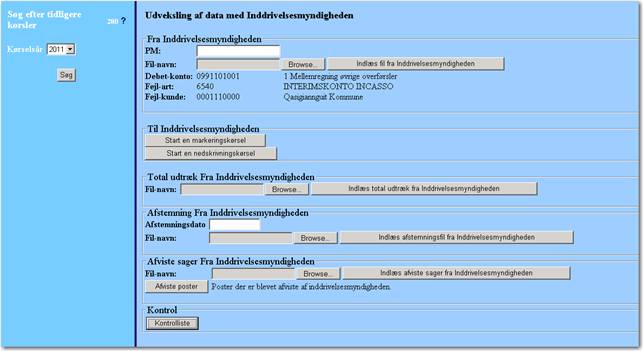
Venstresiden er søgesiden, side 280. Højre side er side 280L, hvor funktionerne til udveksling af data er samlet. Resultatet af søgningen på side 280 vises nederst på side 280L.
Feltet Kørselsår er en dropdown, der viser de år det er muligt at vælge.
Når du vil søge tidligere kørsler frem gør du følgende:
- Klik i feltet Kørselsår og marker det år, du ønsker at se tidligere kørsler fra.
- Klik på knappen Søg for at påbegynde søgningen.
- De fremsøgte kørsler vises nederst på side 280L.
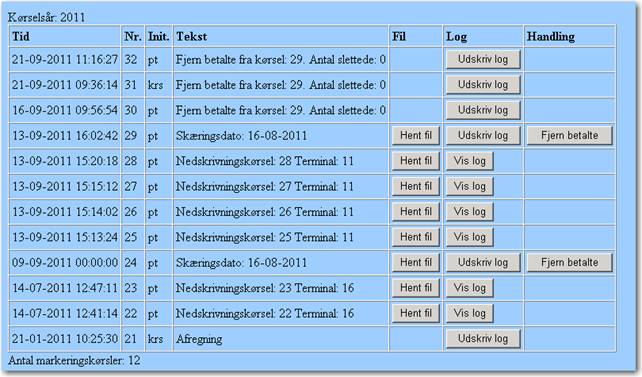
Resultatet af søgningen vises i en liste.
Listen viser kolonnerne:
Tid Det tidspunkt hvor kørslen er foretaget
Nr. Det journalnummer kørslen har fået i Winformatik
Init. Initialerne på den person der har lavet kørslen
Tekst Hvilken kørsel det drejer sig om
Fil En knap til at hente/gendanne aktuel fil.
Log Knap til enten Udskriv log eller Vis log
Handling Knap til handlingen Fjern betalte
Knappen Hent fil ved markeringskørsler og nedskrivningskørsler kan bruges til at hente tidligere markeringskørsel filer (dvs. lave kørslen igen). Denne knap henter de poster der er markeret i tabellerne for henholdsvis markeringskørsler og nedskrivningskørsler ud fra det journal nummer man ønsker at hente. Det betyder dermed også, at hvis der er fjernet eller ændret i poster siden posterne blev markeret, så vil disse ændringer komme med i den fil man nu henter. Det er altså ikke historiske journalfiler man kan hente, men filer ud fra de poster der er markeret med et journalnummer på det tidspunkt hvor man trykker på Hent Fil knappen. Se også nedenfor under fejl ved indlæsning i Sulinal.
Hvis kørslen er en markeringskørsel (Tekst starter med Skæringsdato), så vises desuden en knap Fjern betalte. Hvis du anvender den, så fjernes markerede poster, der er blevet betalt siden markeringskørslen blev lavet. Læs mere under afsnittet "Fjern betalte"
Knapperne Vis log og Udskriv log giver mulighed for at få en log over det der er sket i den konkrete kørsel.
Side 280L Udveksling af data med Inddrivelsesmyndigheden.
Siden er bygget op i blokke. De enkelte blokke angiver om det er handling TIL eller FRA Inddrivelsesmyndigheden
Øverste blok er til behandling af data Fra Inddrivelsesmyndigheden

Denne blok benyttes til at indlæse en fil fra Inddrivelsesmyndigheden:
Filen fra inddrivelsesmyndigheden sendes normalt med en mail. Så for at kunne indlæse data bør du have modtaget en mail i dit E-mail-program, som indeholder den CSV fil, som skal indlæses på side 280. Filen kan f.eks. hedde sådan: 34QA_2009-08-20.CSV.
Indholdet i filen ser sådan her ud:
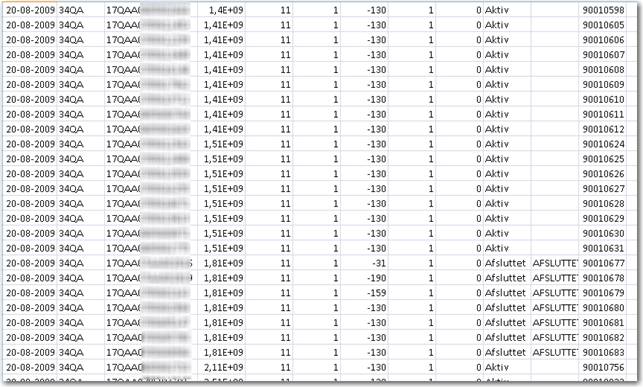
Procedure for Indlæs fil fra Inddrivelsesmyndigheden
For at indlæse data fra Inddrivelsesmyndigheden gør du følgende:
- Åbn E-mailen og enkeltklik på CSV filen som er den vedhæftede fil. Træk derefter filen ud på skrivebordet på PCen. Evt. til en mappe som f.eks. kan hedde: Fra Inddrivelsesmyndigheden. Gem filen i den mappe.
- Gå ind på side 280. På side 280L klikker du på knappen Browse i blokken Fra Inddrivelsesmyndigheden. Der åbnes nu en dialogboks til filsystemet.
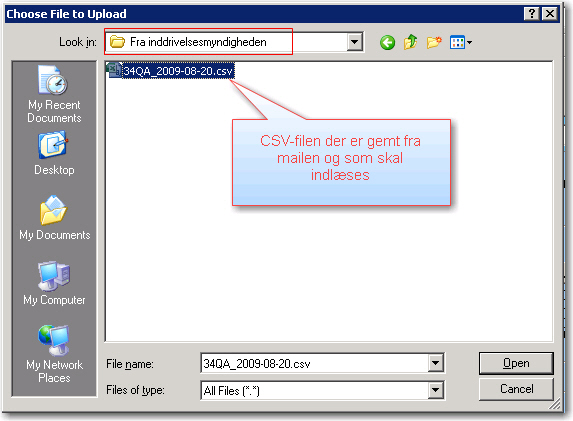
- Vælg den CSV fil som skal indlæses på side 280. Klik på knappen Open (Gem)
- Tryk derefter på knappen Indlæs fil fra Inddrivelsesmyndigheden.
- Når filen er indlæst kommer der en meddelelse om at filen er indlæst. Dette vises som grøn tekst. Meddelelsen angiver tillige journalnummer /kørselsnummer.
- Efter at filen er indlæst, vil der komme en pop-up, hvorfra det er muligt at udskrive en Log over det indlæste.
- Vælg i boksen Skærm og PDF, og tryk på Udfør, og derefter kommer der en rapport frem med en udskrift af logfilen.
- Husk at gemme denne rapport, da det er en kvittering for at filen er indlæst korrekt på det pågældende tidspunkt.
Ved bogføring i forbindelse med indlæsningen anvendes følgende tekster:
- Teksten "INDDREVET" bruges i normale tilfælde.
- Teksten "UANBRING.AFR.INDDR." bruges, hvis posten er kendt i kommunens system; men dens saldo er mindre end det beløb, der afregnes.
- Fejl-arten bruges, hvis posten ikke er kendt i kommunens system. Teksten er det ukendte posteringsnummer fra myndigheden
Eksempel 1 Filen fra myndigheden afregner 500,- på en post, hvis aktuelle saldo i kommunes system er 200,-. De 200 af de 500 vil blive lagt på den åbne post med teksten "INDDREVET" De resterende 300 vil komme i en ny kreditpost med teksten "UANBRING.AFR.INDDR.".
Eksempel 2 Filen fra myndigheden afregner 500,- på en post, hvis aktuelle saldo i kommunes system er 0,- (altså posten er lukket). Alle 500 vil komme i en ny kreditpost med teksten "UANBRING.AFR.INDDR.". På den oprindelige post vil der komme en bevægelse med teksten "INDDREVET" og beløb = 0.
Fejl under indlæsning:
Bemærk at der kan opstå fejl under indlæsning af filen. Eksempelvis kan siden komme med en Oracle fejl der angiver, at en postering ikke kunne indsættes pga. Unique index er overskredet. Dette betyder som regel, at filen allerede er blevet indlæst tidligere. Derfor bør man checke op på om det er tilfældet, f.eks. ved at checke efter i databasen, om et journalnr. er registreret med de samme data, som man forsøger at indlæse.
Der kan desuden være sket det, at siden er timet ud under indlæsningen. Dette betyder normalt ikke, at indlæsningen ikke er fuldført, selvom siden melder ”Page cannot be shown”. Normalt bliver filen overført korrekt, og også bogført korrekt. Men man bør checke op på det ved at checke i tabellen, eller checke listen over kørsler på side 280, om data er indlæst og bogført. Hvis det ikke er tilfældet, skal man køre én af de stored procedures manuelt for at bogføre de data der er indlæst, eller slette data direkte fra tabellen og prøve at indlæse igen. Men husk at checke, om data allerede er indlæst og bogført – ellers får man dobbelt bogføring – hvilket er en alvorlig fejl !
Næste blok er til behandling af dataudtræk TilInddrivelsesmyndigheden

Blokken bruges til at starte en markeringskørsel eller en nedskrivningskørsel.
Markeringskørsel Denne funktion (markering) bruges til at markere ikke-betalte poster, hvis betalingsdatoen ligger før en bestemt skæringsdato. Dette sker i en markeringskørsel, som gemmer oplysningerne i en fil, som efterfølgende skal importeres i Sulinal.
Kunder som i side 200 har et hak i feltet "Undtagelse fra inddrivelse" vil ikke blive markeret. Feltet er beregnet til offentlige kunder, f.eks. andre kommuner.
Med hensyn til bogføring af kunder der er fritaget for inddrivelse. Se nederst på siden
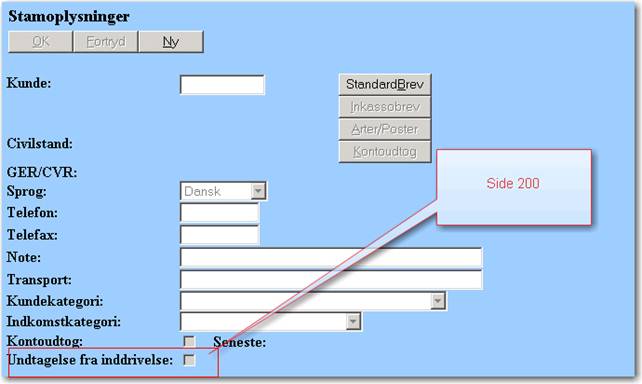
Procedure for en markeringskørsel er som følger:
- Tryk på knappen Start en markeringskørsel.

- Der fremkommer nu mulighed for at indtaste en betalingsdato.
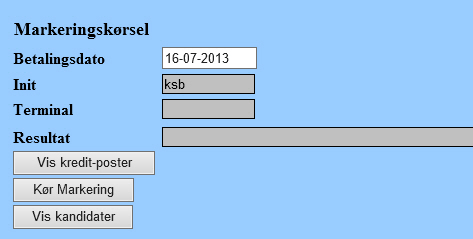
Systemet foreslår en skæringsdato som er 4 uger før dags dato. Den normale cyklus er, at man markerer / indrapporterer omkring den 1. i en måned (eller den sidste dag i den pågældende måned). Dermed bliver dem som skulle være betalt i starten af måneden taget med. Skæringsdatoen kan ændres såfremt dette ønskes. Dog bedes man checke, at skæringsdatoen er korrekt angivet inden markeringskørslen foretages.
- Klik derefter på knappen Kør Markering
- Når kørslen er gennemført, vises en kort kontrol statistik på skærmbilledet, og der fremkommer en boks, hvor man skal trykke på GEM (SAVE) knappen:
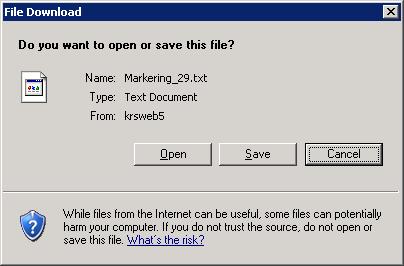
- Filen skal nu gemmes på dit skrivebord eller anden placering som du kan huske, da du nu skal sende filen til Sulinal. Du kan f. eks. gemme i en mappe der hedder Til Sulinal. Filen vil typiske hedde Markering efterfulgt at et nummer. F.eks.: Markering_29.txt
Og indholdet i filen kan se sådan ud (nedenstående er et eksempel):
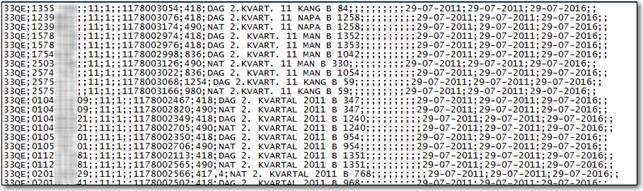
- Når filen er gemt,
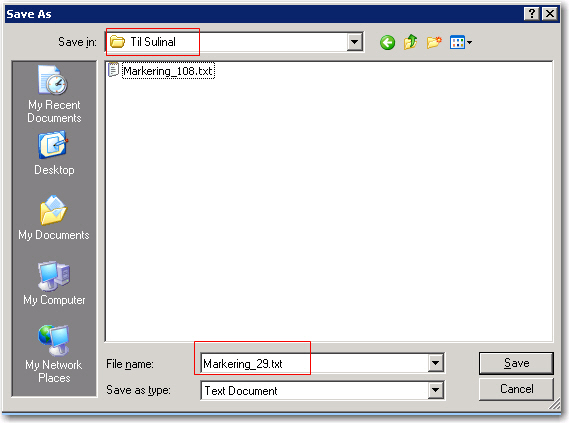
så tryk på linket "Send filen til Sulinal"
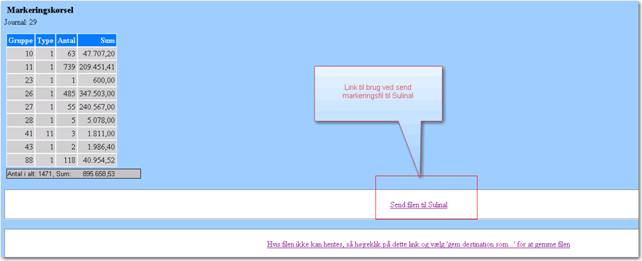
og Sulinals webside åbnes i din Browser.
Den næste del af proceduren beskriver funktioner uden for Winformatik, og er derfor kun medtaget her som illustration af proceduren i Sulinal. Hvis proceduren ændres, henvises til at kontakte Sulinal.
Se i øvrigt vejledning på Sulinals hjemmeside:
Inddrivelsesmyndighedens vejledning vedrørende Sulinal hjemmesiden (Juni 2010)
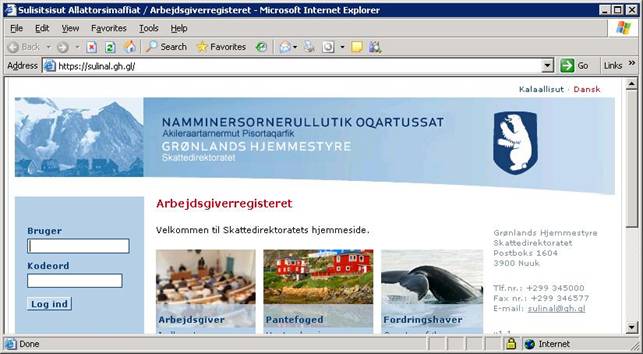
- Login på websiden med dit brugernavn og kodeord, og tryk derefter på Log ind.
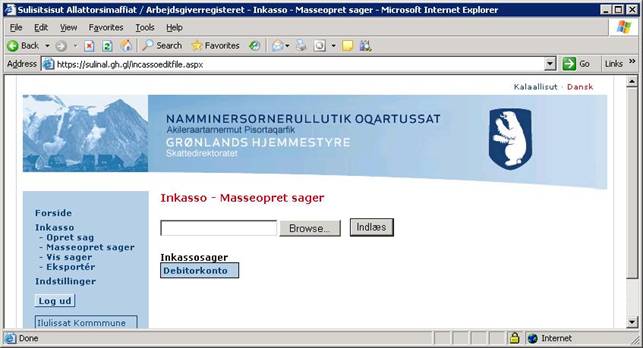
- Tryk derefter på menupunktet Masseopret sager, og tryk på knappen Gennemse (Browse) og vælg den fil som du gemte på dit skrivebord eller i mappen Til Sulinal
- Tryk derefter på knappen Indlæs. Følgende skærmbillede fremkommer så:
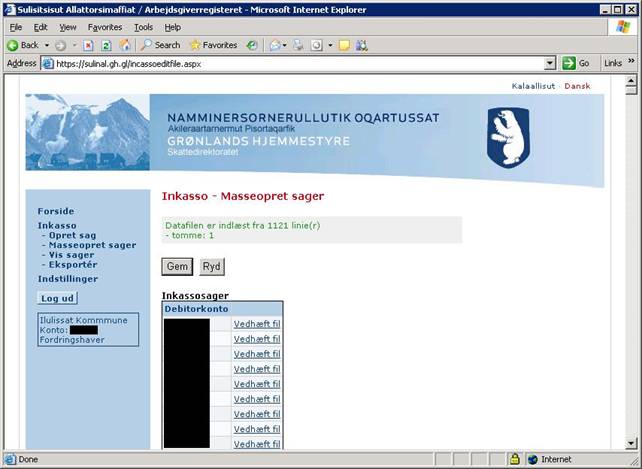
- Du kan nu trykke på GEM knappen for at gemme sagerne i systemet.
- Vigtigt: Tag et skærmdump eller en kopi af denne kvittering. Det er det eneste bevis på at sagerne er oprettet i systemet, så det er meget VIGTIGT at du har en kopi af denne kvittering. Send derefter en mail tli Inddrivelsesmyndigheden med denne kvittering i, og bed om at få bekræftet at de er modtaget og er ved at blive behandlet.
- Der skal fremkomme en grøn tekst a la: "Kvittering: Der blev oprettet 1121 inkassosager". Data er hermed importeret.
Hvis nedenstående fejlmeddelelse kommer frem
Fejl: Ugyldigt GER-nummer ( xx)
Så er proceduren:
- Du skal åbne filen, du forsøger at importere, i eksempelvis Notepad. Du skal så taste CTRL + G og indtaste linienummeret som står i parantes bagefter fejlmeddelelsen. Dernæst skal du finde ud af hvilket GER-nummer, det drejer sig om (det står ikke i fejlmeddelelsen).
- Gå ind på www.ger.gl eller brug knapperne i Winformatik side 240 til at finde ud af, om der er lavet en trykfejl i GER nummeret i Winformatik side 240, eller om det er myndigheden, der mangler at oprette debitor.
- Hvis debitor skal oprettes hos myndigheden, så skriv en E-mail til myndigheden og bed om at få oprettet debitor.
- Hvis der er trykfejl i GER-nummeret i Winformatik side 240, så skal dette rettes så det stemmer overens med nummeret på www.ger.gl .
- Når myndigheden har oprettet debitor og meldt tilbage, og/eller alt er rettet på Winformatik side 240, så skal du importere igen via Sulinal.
- Lav en søgning på side 280, og find den kørsel der var fejl i. (se under søgning for at få en oversigt over kørsler).Knappen Hent fil ved den aktuelle kørsel, der hedder noget med Skæringsdato ved markeringskørsel og noget med nedskrivningskørsel ved nedskrivning, kan bruges til at danne filen igen. (Denne knap gør det samme som "Start en Markeringskørsel", eller start en nedskrivningskørsel, idet markeringerne ved de enkelte poster i systemet opretholdes indtil de bliver slettet ved en indlæsning af en fil FRA inddrivelsesmyndigheden. Og derfor kan udtrækkes igen.)
- Importer derefter den nye fil i Sulinal i henhold til samme procedure.
Ved en markeringskørsel kan der komme en knap Fjern betalte (se under søgning). Knappen bruges til at fjerne poster der er betalt siden markeringen blev sat, eller f.eks. ved fejlangivet debitor.
Der kan f.eks. være tale om, at debitor er et barn. Inddrivelsesmyndigheden vil afvise fordringen, idet fordringen skulle have været oprettet med en voksen som debitor. Det skal derfor rettes.
Proceduren herfor er:
- Foretag bogføring i Winformatik, der flytter restancen til den korrekte kunde (kreditering på barnets post, og debitering på den voksne)
- Barnets post skal nu fjernes fra markeringskørslen. Det gøres ved at klikke Søg i venstre side af side 280, finde kørslen i listen i højre side, og klikke på knappen "Fjern betalte" ud for kørslen.
- Klik nu på "Hent fil" udfor kørslen for at danne filen igen - nu uden barnets post. Filen sendes til Sulinal som beskrevet ovenfor.
Bemærk at posten på den voksne først kommer med ved næste markeringskørsel (med mindre den bliver betalt inden).

Denne funktion (Nedskrivningskørsel) bruges til at markere poster der skal nedskrives hos Inddrivelsesmyndigheden.
Procedure for en Nedskrivningskørsel svarer til proceduren ved en Markeringskørsel:
- Tryk på knappen Start en Nedskrivningskørsel.
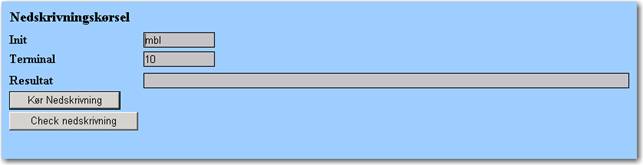
- Klik derefter på knappen Kør nedskrivning
- Der dannes en fil med navnet: Nedskrivfil_33.txt (Der sættes nyt nummer for hver nedskrivningskørsel).
4A. Gem filen i filsystemet og spring til punkt 5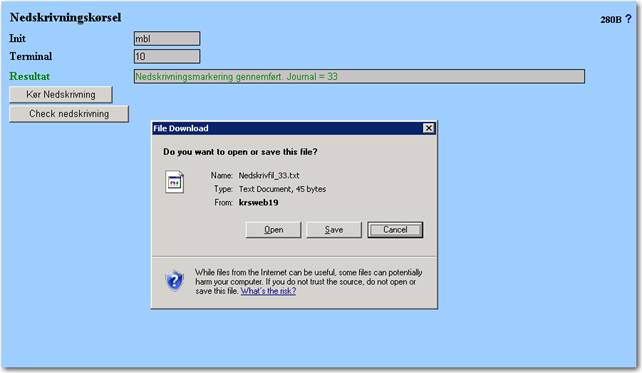
Alternativt kan du finde Nedskrivningskørslen i søgeresultatet ved søgning på tidligere kørsler. (Se under søgning) Nedskrivningskørslen er navngivet: Nedskrivningskørsel: 33 Terminal: XX.
4B. Lav en søgning på side 280 for at se en oversigt over tidligere kørsler.
4C. Klik på knappen Hent fil ud for den aktuelle nedskrivningskørsel. Derved åbnes side 280B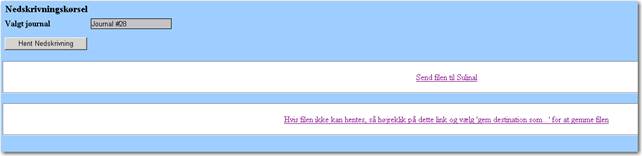
4D. Klik på knappen Hent Nedskrivning for at hente filen i filsystemet, der hvor den blev gemt.
- Klik på linket Send filen til Sulinal.
- Log på Sulinals hjemmeside og følg proceduren som beskrevet af Sulinal for nedskrivningskørsler.
- Vigtigt: Husk at gemme kvitteringen, da den er eneste bevis for at nedskrivningsfilen er korrekt modtaget på Sulinal hjemmesiden.
Hvis du vil kontrollere nedskrivning inden du kører en Nedskrivningskørsel, så kan du klikke på knappen Check nedskrivning 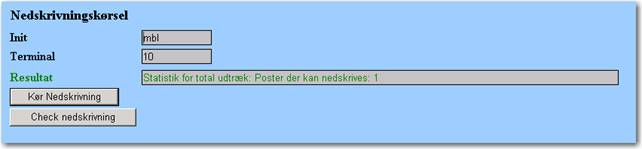
Derved får du vist en statistik af hvor mange poster der kan nedskrives.
Næste blok er
Afstemning Fra Inddrivelsesmyndigheden
Denne funktion bruges til at indlæse afstemningsdata fra Inddrivelsesmyndigheden efter behandling dér, så Winformatik bliver opdateret med status og restsaldo.
Den afstemningsfil der er modtaget fra Inddrivelsesmyndigheden gemmes i filsystemet (se procedure for Gem fil under Indlæs fil fra Inddrivelsesmyndigheden) Filen kan typisk hedde: 32SE_inkassosager_201102240453460937500.csv
Se procedure for generering af afstemningsfilen.
Indholdet i filen ser sådan ud: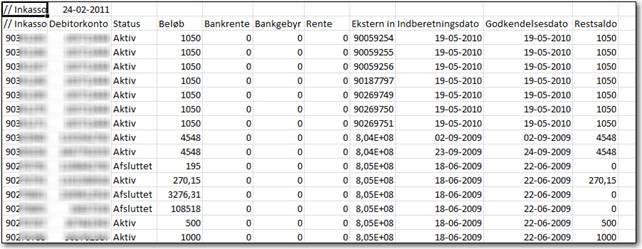
Klik derefter Browse for at markere den gemte afstemningsfil.
Angiv en afstemningsdato som skal svare til den dato der er anvendt ved udtrækket fra Sulinals hjemmeside.
Klik på knappen Indlæs afstemningsfil fra Inddrivelsesmyndigheden
Der vises en tekstmeddelelse om at filen er indlæst. Ved indlæsning af afstemningsfilerne fjernes markeringerne i Winformatik og posterne kan markeres igen hvis der er restsaldo som skal fremsendes igen til Inddrivelsesmyndigheden.
Generering af afstemningsfil:
Proceduren for at generere en sådan afstemningsfil på Sulinal hjemmesiden er:
- Login på Sulinal hjemmesiden.
- Tryk på linket Eksporter.
- Angiv i Indberetningsdato følgende dato: ”01-01-1950”.
- Angiv i Til indberetningsdatoen (feltet til højre) den sidste dag i sidste måned. Eksempelvis hvis du dagen i dag har datoen 21-10-2011, så skal du angive 30-09-2011 i til indberetningsdatoen.
- Tryk på knappen ”Eksporter inkassosager”. Derefter generes filen.
- Tryk på Hent fil knappen og downloade derefter filen til dit lokale filsystem.
Bemærk at nogen gange kan processen i punkt 5”sætte sig fast”, Dette er fordi XAL som regel fejler hos Sulinal. Kontakt Thydata og bed dem om at kigge på problemet. De ved som regel hvordan man får Sulinal til at køre igen.
Næste blok er Afviste sager Fra Inddrivelsesmyndigheden

Afviste sager Fra Inddrivelsesmyndigheden
Med denne funktion behandles de sager (og dermed poster) som er blevet afvist af Inddrivelsesmyndigheden.
Den består af to dele:
- Indlæsningsdel hvor man indlæser en afviste sager fil som man har eksporterer fra Sulinal hjemmesiden.
- En listeside hvorpå man kan se hvilke afviste sager der findes i Winformatik og hvor man kan vælge, hvilke man vil forsøge at gensende til Inddrivelsesmyndigheden.
Filen der er eksporteret fra Sulinal og modtaget til indlæsning hedder noget i retning af : 32SE_inkassosager_afviste_201102240448167812500.
Indholdet i filen vil se sådan ud: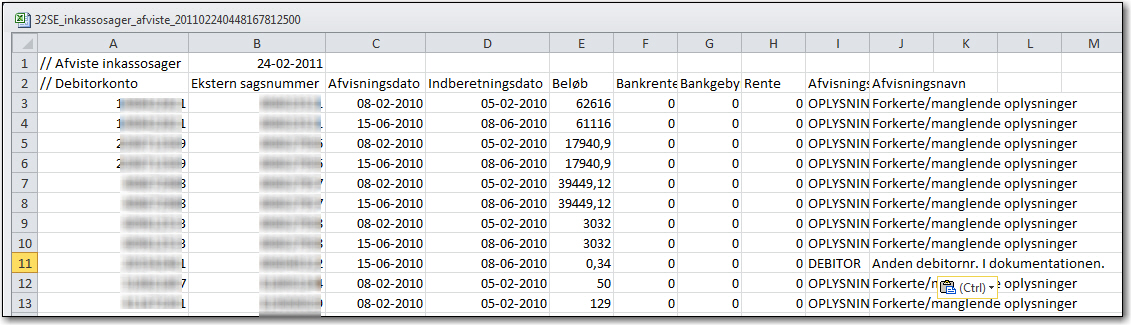
Indlæsning af filen foretages af Kimik indtil videre, men vil følge proceduren beskrevet for indlæsning af fil i øvrigt ved Indlæs fil fra Inddrivelsesmyndigheden
Generering af Afviste sager fil:
For at generere filen hos Sulinal, gør følgende:
- Login på Sulinal hjemmesiden.
- Tryk på knappen Eksporter
- Tryk derefter på knappen Eksporter afviste inkassosager. Det er ikke nødvendigt at indtaste nogen indberetningsdatoer.
- Tryk på hent fil knappen og download filen til dit lokale filsystem.
Når man trykker på knappen Afviste poster vil side 280V åbnes. Siden vil vise en liste over de poster der er afvist af Inddrivelsesmyndigheden. (Listen vil svare til det modtagne og indlæste regneark).
Side 280V ser sådan ud.

Man kan bl.a. se afvisningskode og afvisningsgrund således at man kan se, hvorfor posten er blevet afvist.
Listen bruges til at checke, hvorfor en post er afvist af inddrivelsesmyndigheden.
I første omgang bør man behandle de poster, der som afvisningsgrund har noget med ”Manglende oplysninger”. Og sørge for at få rettet op på de manglende oplysninger, og efterfølgende få posterne genfremsendt.
Ellers skal man gennemgå listen, og sørge for at opfylde det der står i afvisningskoden. Efter korrektion af data i Winformatik markerer man posten ved at sætte et hak i checkboxen i kolonnen Til Sulinal igen.
Når listen er gennemgået og der i systemet er rettet op på det, der kan/skal rettes, og der er markeret ved de rettede poster, trykker man på knappen Aktivér markerede poster igen. Derefter vil posterne komme med igen ved næste markeringskørsel.
Der kan være enkelte poster som ikke kan markeres (grå checkbox). Det kan være fordi saldoen allerede er nul i Winformatik, eller at posten er blevet markeret tidligere og dermed blevet gjort aktivt igen.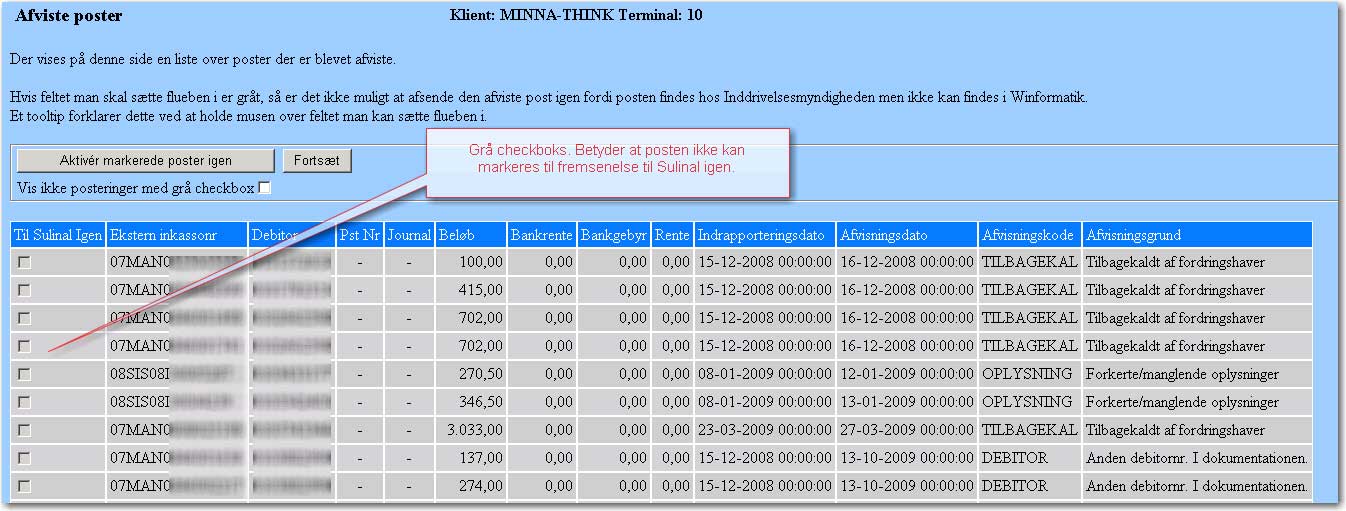
For at vende tilbage til side 280L klikkes på knappen Fortsæt.
Den sidste blok giver mulighed for Kontrol af data.
Ved at klikke på knappen Kontrolliste åbnes side 281L.
Side 281L giver mulighed for at kontrollere forskellige forhold i forbindelse med inddrivelse, og kontrollere data i systemet
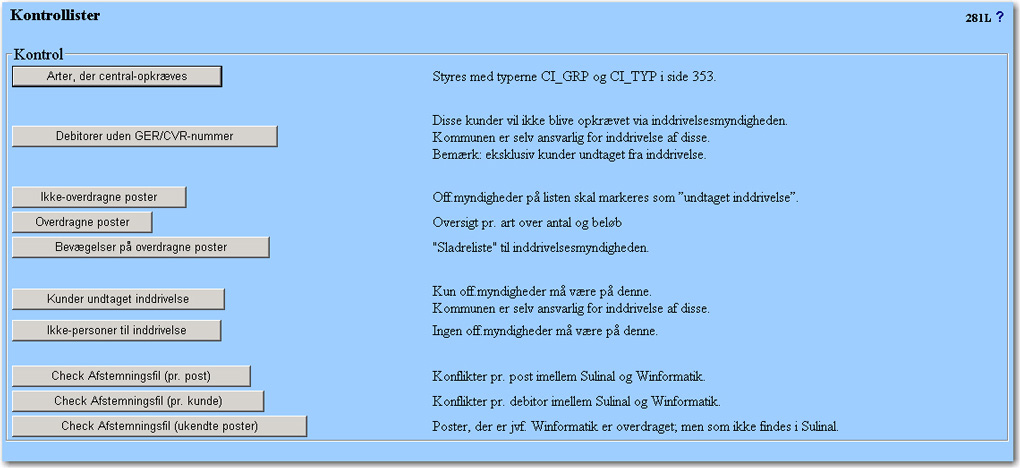

Kontrollisterne på side 281L aktiveres ved at klikke på den tilhørende knap. Derefter åbnes en ny side med den ønskede kontrolliste. For at lukke kontrollisten igen klikkes på knappen Fortsæt nederst på kontrollistesiden.
Bemærk at enkelte af kontrollerne ikke medtager kunder som på side 200 har hak i feltet "Undtagelse fra inddrivelse". Dette bemærkes øverst på kontrolsiden.
Blokken Total udtrækFra Inddrivelsesmyndigheden ser sådan ud. Funktionen bliver på sigt afskaffet, og vil ikke blive gennemgået hér.

Bogføring af kunder der er fritaget for inddrivelse
Alternativ art for kunder undtaget fra inddrivelse. Det er muligt at sætte systemet op således at der automatisk bogføres på en alternativ art, hvis der bliver bogført på en debitor, der er undtaget fra inddrivelse (typisk offentlig myndighed).
Eksempel:
- Art 1010 bruges normalt til Renovation
- Art 1020 skal bruges hvis der er tale om en debitor, der er undtaget inddrivelse
- Konto 91-02-00-90-21 er samlekonto for art 1020
I side 353 skal der være følgende regel for art 1010:
|
Type |
Konto |
|
ALTKTO |
91-02-00-90-21 |
Tekstkrav
De enkelte fordringstyper kan have et tekstkrav. Såfremt fordringen ikke opfylder tekstkravet så kan Inddrivelsesmyndigheden afvise fordringen.
Se tekstkrav i denne: Kommunale_fordringsgrupper_typer_opdateret.xlsx
I forbindelse med hjælp med tilbagebetalingspligt anbefales det at bruge reference-feltet på følgende måde:
- Hvis der er tale om skyldnererklæring, så skrives ”SKY DDMMÅÅ”, f.eks. ”SKY 050913”, hvis dato for skyldnererklæring er 5. sep. 2013.
- Hvis der er tale om afgørelse i socialudvalget, så skrives ”SOC DDMMÅÅ”, f.eks. ”SOC 050913”, hvis dato for afgørelsen er 5. sep. 2013.